Como converter MXF para MP4: as 4 principais ferramentas para simplificar seu fluxo de trabalho
MXF (Material Exchange Format) e MP4 são dois formatos de arquivo populares, mas eles atendem a propósitos diferentes. MXF é comumente usado em ambientes de vídeo profissional, como transmissão e pós-produção, devido ao seu suporte robusto de metadados. No entanto, os arquivos MXF são frequentemente incompatíveis com dispositivos e reprodutores de mídia convencionais, que é onde o MP4 entra. O MP4 oferece alta compatibilidade, tamanhos de arquivo menores e facilidade de uso, tornando-o o formato ideal para compartilhamento, streaming e edição. Neste artigo, mostraremos como converter MXF para MP4 usando 4 ferramentas diferentes, cada uma com sua vantagem.

- LISTA DE GUIAS
- Parte 1. Como converter MXF para MP4 no ArkThinker Video Converter Ultimate
- Parte 2. Como converter MXF para MP4 no HandBrake
- Parte 3. Como converter MXF para MP4 no VLC Media Player
- Parte 4. Como converter MXF para MP4 no Movavi MXF para MP4 Converter
- Parte 5. Perguntas frequentes
Parte 1. Como converter MXF para MP4 no ArkThinker Video Converter Ultimate
Plataforma: Windows, Mac
Se você deseja realizar uma conversão rápida de MXF para MP4 sem esforço, o primeiro método é o melhor para você. Conversor de vídeo ArkThinker final é um conversor de vídeo fácil, mas poderoso, que fornece conversão rápida e eficiente para grandes arquivos MXF em MP4. Ele mantém a saída de alta qualidade ao suportar H.265 e codec VP9. Ele suporta conversão em lote de MXF para MP4 para economizar seu tempo. Não apenas o conversor, mas também pode funcionar como um editor de vídeo para editar arquivos MP4 antes de exportar, como aparar, cortar, girar, aprimorar e muito mais.
Baixe e instale o software gratuitamente no site oficial do ArkThinker.
Abra o conversor MXF para MP4 e clique no Adicionar arquivos botão para carregar seu arquivo MXF. Você pode adicionar vários arquivos MXF ou uma pasta inteira para conversão em lote.
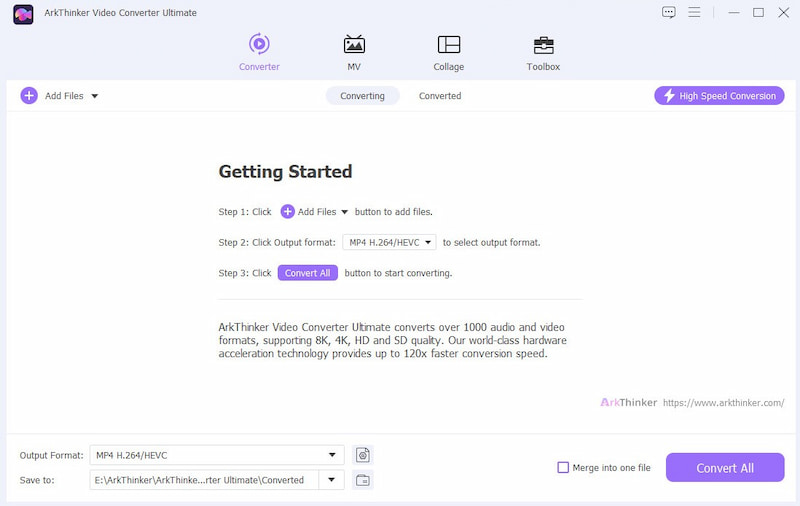
Encontre o Formato de saída menu suspenso e selecione MP4 de Vídeo seção na aba Perfil.

Se necessário, clique em Custom Profile ao lado da opção MP4. Aqui, você pode alterar configurações como resolução, codec, canais, taxa de amostragem e taxa de bits. Após fazer seus ajustes, clique em OK para salvá-los.
Lembre-se, o codec de vídeo deve ser H.264, e o codec de áudio deve ser MP3 para melhor compatibilidade.

Designe a pasta de saída na parte inferior da interface para especificar onde seus arquivos MP4 convertidos serão salvos. Após configurar isso, clique em Converter tudo para iniciar o processo de conversão.
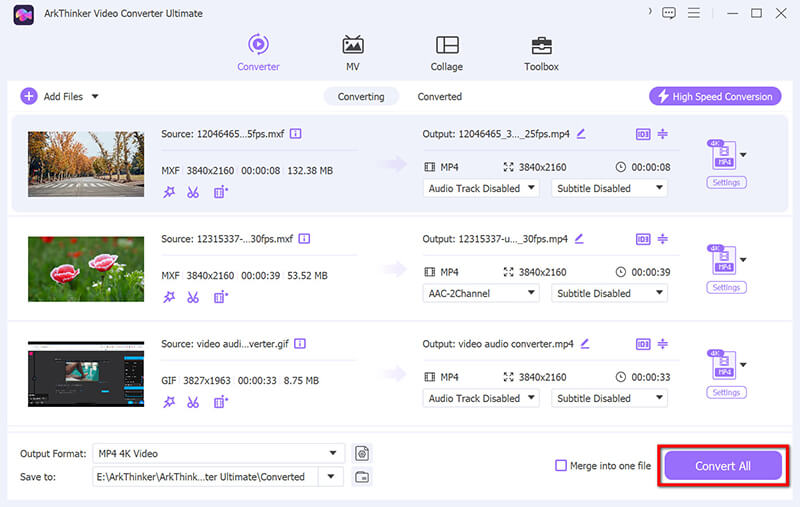
Observação: Esta ferramenta também suporta edição de arquivos MP4 como corte MP4, remoção de marcas d'água de MP4, compactação de arquivos MP4 e muito mais em sua caixa de ferramentas.
Parte 2. Como converter MXF para MP4 no HandBrake
Plataforma: Windows, Mac, Linux
Se você precisa de freeware para converter .mxf para .mp4, o HandBrake é uma boa opção. É um transcodificador de vídeo gratuito e de código aberto que se destaca na conversão de arquivos MXF para MP4. Ele é conhecido por suas poderosas habilidades de compressão, que podem reduzir significativamente o tamanho do arquivo sem comprometer muito a qualidade. Isso o torna ideal para aqueles que precisam de uma solução gratuita para converter arquivos MXF de nível profissional.
Baixe e instale o HandBrake no seu computador. Inicie o software e clique em Código aberto para carregar seu arquivo ou pasta MXF. Ou simplesmente arraste e solte os arquivos MXF nesta ferramenta.
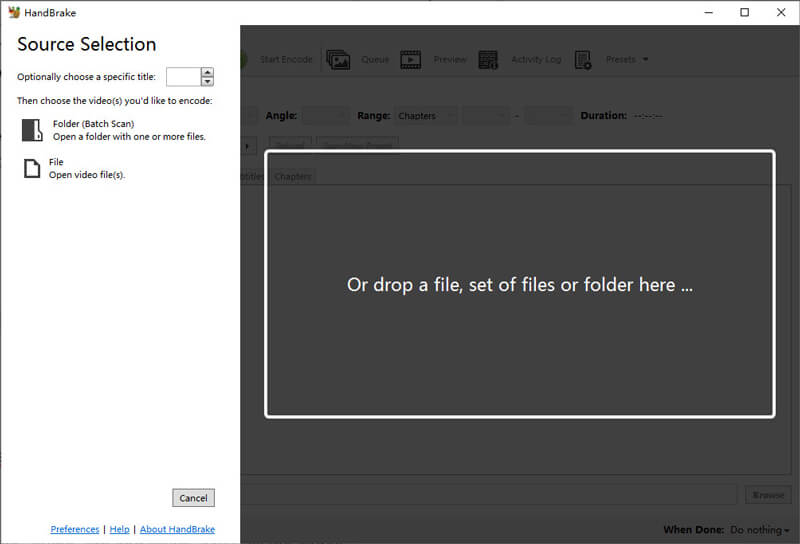
No Predefinido menu, selecione uma predefinição adequada para MP4 (por exemplo, Fast 1080p30). Defina o Formatar para MP4 e ajuste as configurações de vídeo e áudio conforme necessário.
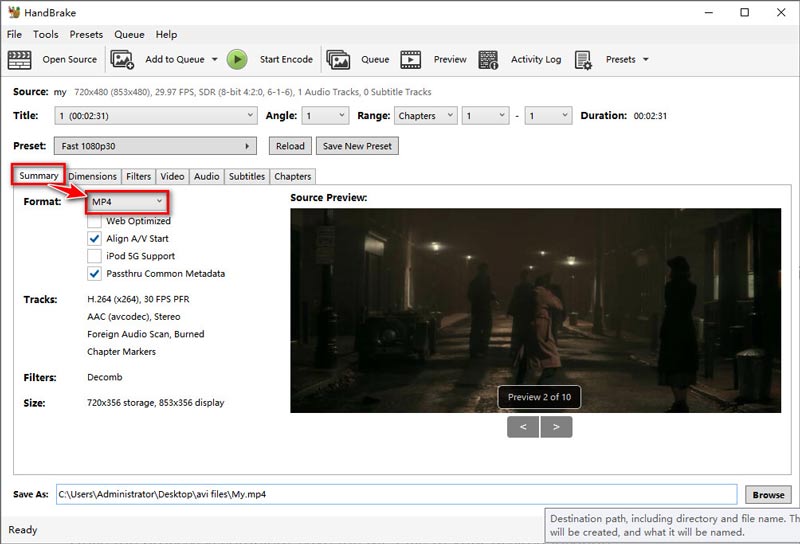
Clique no Iniciar codificação botão na parte superior para converter MXF para MP4 imediatamente.
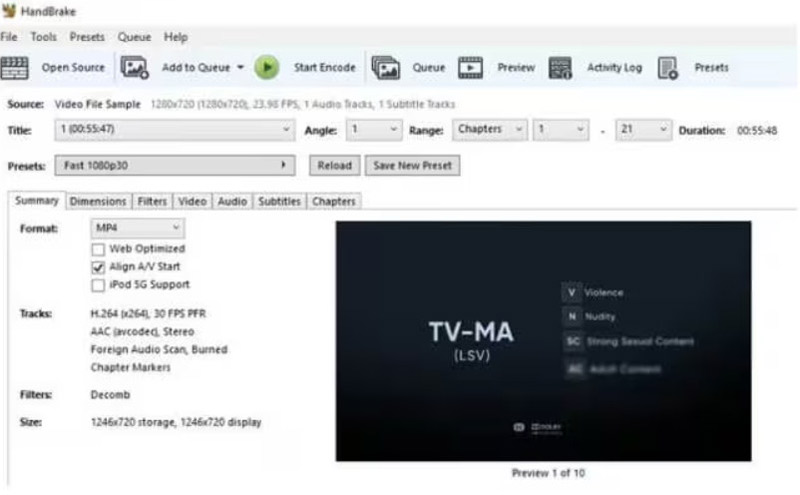
Se o vídeo for reproduzido sem áudio após a conversão, certifique-se de verificar as configurações da trilha de áudio no HandBrake antes da codificação. O HandBrake é muito fácil de usar, mas ele só produz MKV e MP4.
Parte 3. Como converter MXF para MP4 no VLC Media Player
Plataforma: Windows, Mac, Linux
O VLC Media Player é sempre uma boa opção como reprodutor de mídia. Você sabe se ele pode realizar a conversão de MXF para MP4? Ele é amplamente conhecido como um reprodutor de mídia gratuito, mas também tem recursos de conversão de vídeo. Embora não seja tão rico em recursos quanto alguns conversores dedicados, o VLC oferece um método para converter MXF para MP4 para aqueles que preferem usar software minimalista.
Baixe e instale-o do site oficial do VLC. Ele está disponível para Windows, macOS e Linux. Abra o VLC Media Player.
Na barra de menu do VLC, clique em meios de comunicação. Selecione Converter / Salvar no menu suspenso (ou pressione Ctrl + R no Windows).

Na janela Abrir mídia, clique em Adicionar para importar seu arquivo MXF e selecioná-lo. Aqui, se você tiver vários arquivos MXF, basta selecioná-los.
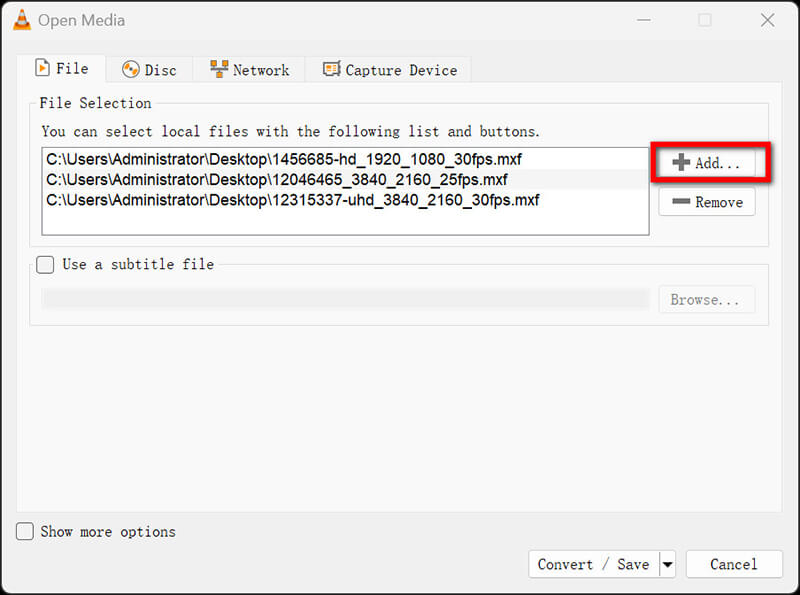
Depois de adicionado, clique em Converter / Salvar botão na parte inferior.

Na janela Converter, vá para o menu suspenso Perfil. Escolha Vídeo - H.264 + MP3 (MP4) para converter para o formato MP4.
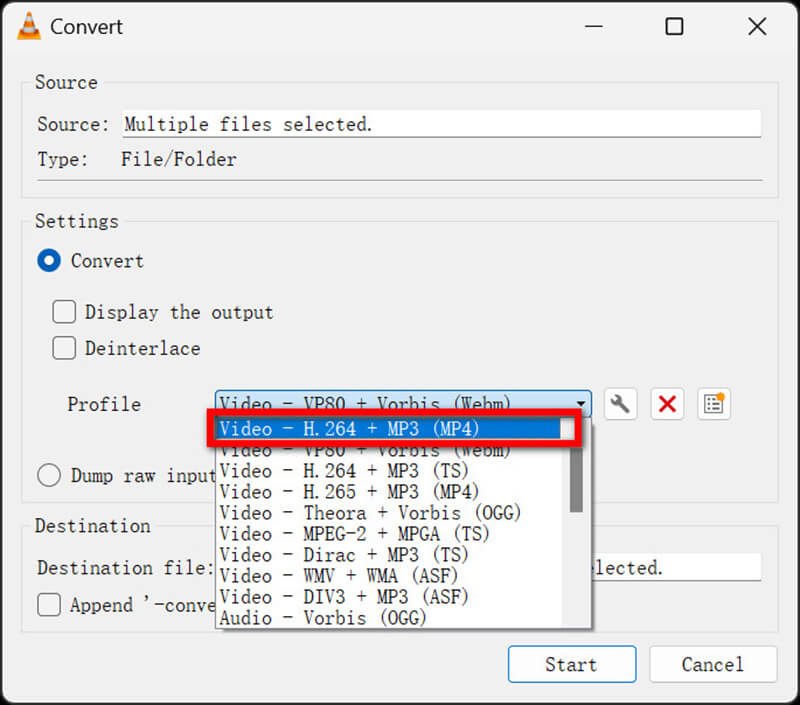
Em Destination, clique em Browse para escolher onde você gostaria de salvar seu arquivo MP4 convertido e dê um nome a ele. Por fim, clique em Convert para começar o processo.
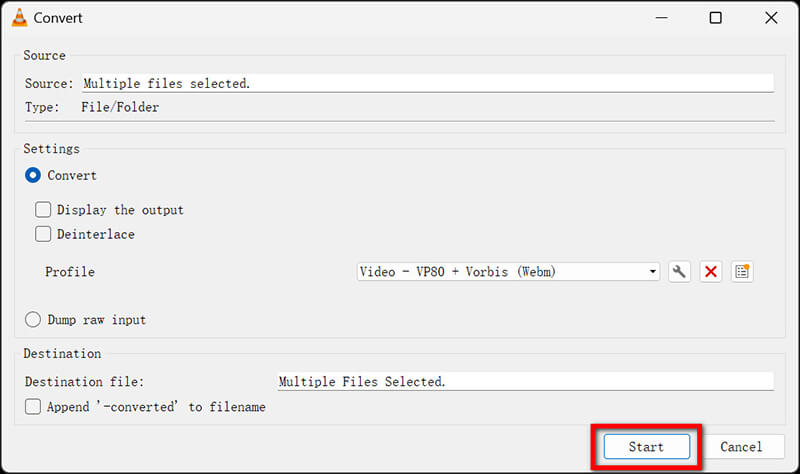
Quando a conversão estiver concluída, vá até a pasta onde você salvou o arquivo e abra o MP4 para garantir que ele seja reproduzido corretamente.
Se o VLC não conseguir converter arquivos MXF, certifique-se de ter a versão mais recente instalada, pois versões mais antigas podem não ter suporte ao formato MXF.
Parte 4. Como converter MXF para MP4 no Movavi MXF para MP4 Converter
Plataforma: Windows, Mac
O Movavi Video Converter é outro conversor de arquivos MXF para MP4 como o ArkThinker. Também é uma boa escolha para usuários que preferem uma interface intuitiva. Ele fornece uma experiência sem complicações e converte arquivos MXF em MP4 em velocidades impressionantes, mesmo para arquivos grandes. O Movavi também vem com ferramentas básicas de edição, que permitem aparar, cortar e mesclar rapidamente clipes de vídeo antes da conversão.
Baixe e instale o Movavi Video Converter. Abra o programa e clique em Adicionar mídia > Adicionar vídeo para importar seu arquivo MXF. Para conversão em lote de MXF para MP4, basta arrastar e soltar vários arquivos aqui.
Selecione MP4 como seu formato de saída na parte inferior da interface. Geralmente, o formato MP4 é destacado por padrão.

Opcionalmente, use o Editar botão para ajustar o vídeo antes de converter. Aqui, você pode editar legendas, marcas d'água, efeitos, cortar vídeo MP4 e fazer mais efeitos de edição.

Clique no Converter botão para iniciar o processo de conversão.

Para arquivos grandes, a conversão pode levar mais tempo. Tente dividir o vídeo em partes menores usando o built-in Aparador MP4 para acelerar o processo.
Parte 5. Perguntas frequentes
O MXF tem melhor qualidade que o MP4?
MXF é frequentemente considerado um formato de qualidade superior porque é projetado para ambientes de vídeo profissionais e pode armazenar metadados extensos. No entanto, para uso geral, MP4 é o preferido devido à sua versatilidade e tamanho de arquivo menor.
Como mudar MXF para MP4 no Mac?
Ferramentas como ArkThinker Video Converter Ultimate, HandBrake e Movavi Video Converter funcionam bem no Mac. Siga os passos mencionados acima para cada ferramenta respectiva para converter MXF para MP4 em um Mac.
Como faço para converter arquivos MXF para QuickTime no Mac?
Para converter MXF para QuickTime MOV, você pode usar uma ferramenta como ArkThinker Video Converter Ultimate. Em vez de selecionar MP4 como formato de saída, escolha MOV nas opções de formato.
Conclusão
Converter MXF para MP4 oferece o benefício de compatibilidade mais ampla e facilidade de uso, tornando seus arquivos de mídia acessíveis em vários dispositivos e plataformas. Compartilhamos 4 métodos para alterar MXF para MP4 em diferentes ferramentas. Cada método tem vantagens únicas, do rápido ArkThinker Video Converter Ultimate ao gratuito VLC Media Player. Qual método é o seu favorito? Ou você tem maneiras melhores sugeridas? Compartilhe conosco aqui.
O que você acha deste post? Clique para avaliar esta postagem.
Excelente
Avaliação: 4.9 / 5 (com base em 414 votos)
Artigos relativos
- Converter vídeo
- Guia passo a passo para converter M2TS para MKV
- Os 5 melhores conversores de WebM para MP4 em 2024
- Como converter WAV para MP3 em 5 ferramentas sem limites
- Os 4 principais conversores para alterar o tamanho e a proporção do vídeo
- 4 maneiras de converter MP4 para WebM online. Computador e celular
- O que é arquivo DAV e como reproduzi-lo
- Revisão final do XMedia Recode [etapas incluídas]
- As 5 melhores maneiras de ajudá-lo a converter o formato QuickTime para MP4
- Como obter seu filme MP4 e exportá-lo do VLC Player
- Revisão final do VideoSolo Video Converter [2024]



